win10用户在开机的时候遇到了缺少winload的提示,导致开机失败,这是怎么回事呢?出现这个提示不是真的缺少文件,而是你的主板bios设置的启动模式不正确,大家可以通过u盘去修复,那么具体怎么操作呢?你需要先制作U盘启动盘,完成之后插到电脑上,进入pe界面,然后进入命令提示符去进行相关设置即可。
win10开机缺少winload如何用u盘修复:
1、大多数主板都支持UEFI和Legacy两种启动模式,如果你在初次安装系统的时候选择的是GTP分区,那就要在主板bios里设置成UEFI启动模式;如果你当初用的是MBR分区,那主板bios里就要设置成Legacy启动模式。如果把它们搞反了的话,那开机的时候就会报错。
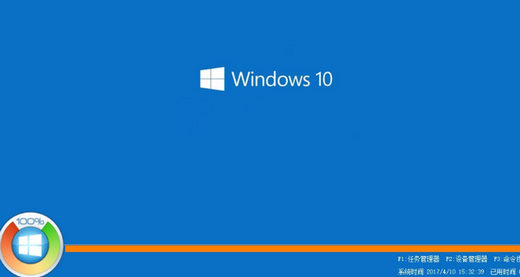
2、解决方法其实很简单,我们需要在主板BIOS设置中将第一启动项修改为固态硬盘就可以解决了。由于每个品牌主板BIOS有所不同,所以这里以华硕主板为例,其它品牌主板或者笔记本请参考,华硕电脑开机之后,反复按下del键,进入BIOS,按下F7进入高级设置,我们找到BOOT选项,在BOOT选项中,找到boot option#1就是第一启动项,将其修改为固态硬盘即可。

3、应用U盘启动盘启动进到到Winpe系统内修复。最先开启新手一键重装系统工具,插进一个 8GB 以上的空缺U盘进电脑上,选择制作系统作用开始制作启动U盘。随后在制作系统中选择win10系统,点一下开始制作启动盘。当U盘制作进行后,可先预览下电脑上启动快捷键,随后拔出来u盘。
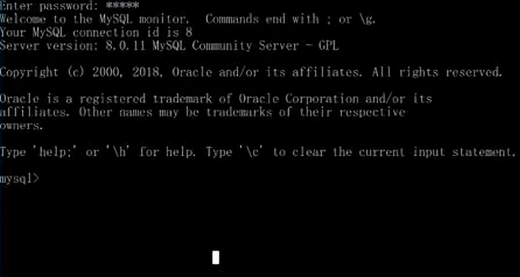
将u盘启动盘插进电脑上中,开机持续按启动热键进到u盘启动界面后,赶到pe选择界面,选择01项pe系统进到。随后在PE系统中,右键开始菜单,选择命令提示符进到。或是自主搜索寻找cmd命令提示符开启。